Cambio de un número de fax o teléfono con la Utilidad de marcación rápida2
Siga el procedimiento que se indica a continuación para cambiar los números de teléfono/fax.
 Nota
Nota
- Antes de cambiar los números de teléfono o fax con la Utilidad de marcación rápida2, compruebe que no hay ninguna operación de fax en curso.
-
Seleccione una impresora en el cuadro de lista Nombre de la impresora: (Printer Name:) y haga clic en Mostrar configuración de la impresora (Display Printer Settings).
-
Haga clic en Registro del número de TEL (TEL Number Registration) en la Lista de elementos de configuración: (Setting Item List:).
Aparecerá la lista de números de teléfono/fax registrados.
-
Seleccione un código de la lista para cambiarlo y haga clic en Editar... (Edit...).
-
Si se selecciona un número de teléfono/fax individual:

-
Escriba un nombre nuevo.
-
Introduzca un número de fax o teléfono nuevo.
-
-
Si se selecciona una marcación por grupo:
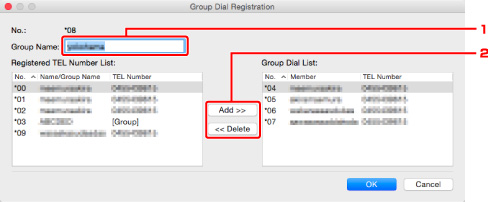
-
Escriba un nombre de grupo nuevo.
-
Añada un miembro a la marcación por grupo o elimínelo.
- Para añadir un miembro:
- Seleccione el código que desee añadir a la marcación por grupo y haga clic en Agregar >> (Add >>).
- Para eliminar un miembro:
- Seleccione el código que desee eliminar de la marcación por grupo y haga clic en << Eliminar (<< Delete).
-
-
-
Haga clic en Aceptar (OK).
Para continuar cambiando números de teléfono/fax o grupos por marcación, repita los pasos 4 y 5.
-
Para guardar la información editada en el ordenador:
-
Haga clic en Guardar en el PC... (Save to PC...).
-
Introduzca el nombre de archivo en la pantalla que aparece y haga clic en Guardar (Save).
-
-
Para registrar la información editada en la impresora:
-
Haga clic en Registrar a impres. (Register to Printer).
-
Cuando aparezca el mensaje, léalo y haga clic en Aceptar (OK).
La información se registra en la impresora.
-
-
